
Pengontrol DualShock 4 Sony sebenarnya adalah gamepad standar, dan Anda dapat menghubungkannya ke PC mana pun dengan kabel USB, Bluetooth standar, atau adaptor USB nirkabel resmi Sony. Ini akan berfungsi di berbagai game, juga, karena Steam sekarang menawarkan dukungan resmi untuk pengontrol DualShock 4.
Setelah Anda menyambungkan pengontrol PS4 ke PC, Anda juga dapat memanfaatkannya Putar Jarak Jauh PS4 untuk streaming game dari konsol PS4 Anda sendiri, atau Sony PlayStation Sekarang layanan untuk mengalirkan game dari server Sony.
TERKAIT: Mengapa Anda Harus Mendapatkan Pengontrol Xbox untuk Game PC
Pengontrol Microsoft Xbox bisa dibilang masih berfungsi paling baik untuk game PC , karena secara resmi didukung oleh Microsoft dan banyak game yang mendukung pengontrol Xbox 360 dan Xbox One pada khususnya. Jika Anda membeli pengontrol untuk game PC, Anda mungkin harus mendapatkan pengontrol Xbox. Tetapi jika Anda sudah memiliki pengontrol PlayStation 4, berikut ini cara mengaturnya dengan PC Anda.
Cara Menghubungkan Pengontrol PS4 ke PC
Anda dapat menyambungkan pengontrol ke komputer dengan kabel USB-ke-mikro-USB yang disertakan — yang sama yang Anda gunakan dengan PS4 — dan menggunakannya sebagai pengontrol berkabel. Ini akan "berfungsi" tanpa penyiapan tambahan apa pun.
Jika Anda ingin menghubungkan pengontrol Anda secara nirkabel, Sony menyarankan Anda membeli resminya Adaptor Nirkabel USB DualShock 4 ($15).
Untuk menghubungkan pengontrol PlayStation 4 Anda secara nirkabel dengan PC tanpa perangkat keras tambahan, Anda harus memasukkannya ke mode penyandingan Bluetooth. Banyak orang melaporkan bahwa koneksi Bluetooth pengontrol bisa sedikit tidak stabil di PC, tergantung pada chipset dan driver Bluetooth Anda, jadi Anda mungkin ingin menggunakan koneksi kabel atau adaptor nirkabel resmi jika Anda mengalami masalah.
TERKAIT: Cara Memasangkan Perangkat Bluetooth ke Komputer, Tablet, atau Ponsel Anda
Berikut cara menyandingkan pengontrol Anda secara nirkabel melalui Bluetooth, jika Anda mau: Pertama, matikan pengontrol jika sudah aktif. Jika aktif dan dipasangkan dengan PlayStation 4, tahan tombol "PlayStation" dan kemudian pilih opsi "Keluar dari PS4" atau "Masuk ke Mode Istirahat" di menu yang muncul di TV Anda. Pengontrol akan mati.
Selanjutnya, tempatkan pengontrol ke mode berpasangan. Tekan tombol "PlayStation" dan tombol "Share" pada pengontrol secara bersamaan, dan tahan. Bilah lampu pada pengontrol akan mulai berkedip. Ini menunjukkan bahwa pengontrol dalam mode penyandingan Bluetooth.
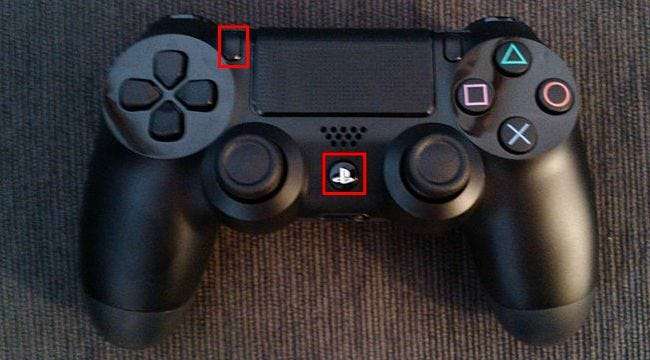
Terakhir, hubungkan pengontrol ke komputer Anda seperti yang Anda inginkan pasangkan perangkat Bluetooth apa pun . Di Windows 10, Anda dapat membuka aplikasi Pengaturan dari menu Mulai, pilih "Perangkat", lalu pilih "Bluetooth". DualShock 4 akan muncul di sini sebagai "Pengontrol Nirkabel" jika dalam mode penyandingan. Anda kemudian dapat memilihnya dan mengklik "Pair" untuk memasangkannya dengan komputer Anda.
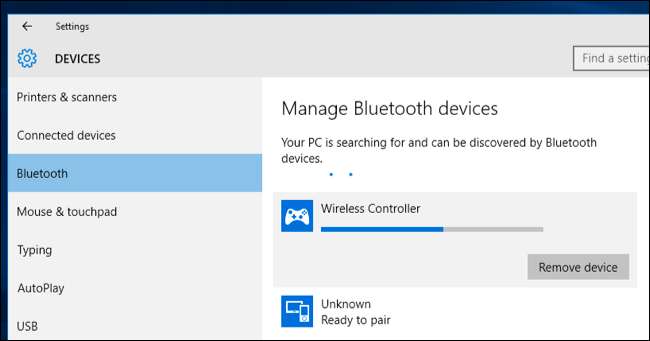
Di Windows 7, 8, dan 10, Anda dapat membuka panel Perangkat dan Pencetak di Panel Kontrol. Klik "Tambahkan perangkat" dan pengontrol akan muncul sebagai perangkat Bluetooth terdekat. Ini juga akan muncul dalam daftar perangkat yang terhubung di sini sebagai "Pengontrol Nirkabel" setelah terhubung.
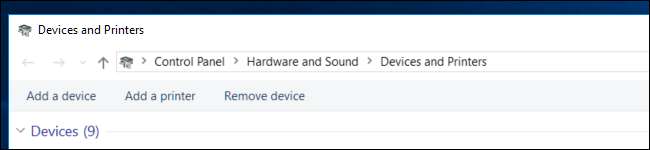
Cara Meniru Pengontrol Uap Dengan Pengontrol PS4
Valve sekarang menawarkan dukungan resmi untuk pengontrol DualShock 4 PlayStation 4. Ini akan berfungsi mirip dengan Pengontrol Uap, dengan dukungan untuk panel sentuh pengontrol dan fitur lainnya. Game yang mendukung Pengontrol Uap akan bekerja dengan pengontrol PS4, dan Anda juga dapat membuat profil untuk meniru peristiwa keyboard dan mouse dengan pengontrol PS4 di berbagai game yang tidak menawarkan dukungan resmi untuk pengontrol. Dengan kata lain, ini bekerja seperti Steam Controller.
Untuk mengaktifkan fitur ini, buka Big Picture Mode di Steam dengan mengklik ikon "Big Picture Mode" berbentuk pengontrol di sudut kanan atas jendela Steam.
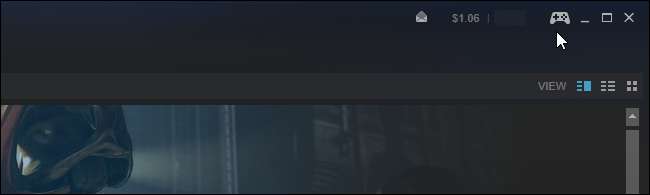
Buka Pengaturan> Pengaturan Pengontrol dalam Mode Gambar Besar dan aktifkan opsi "Dukungan Konfigurasi PS4".
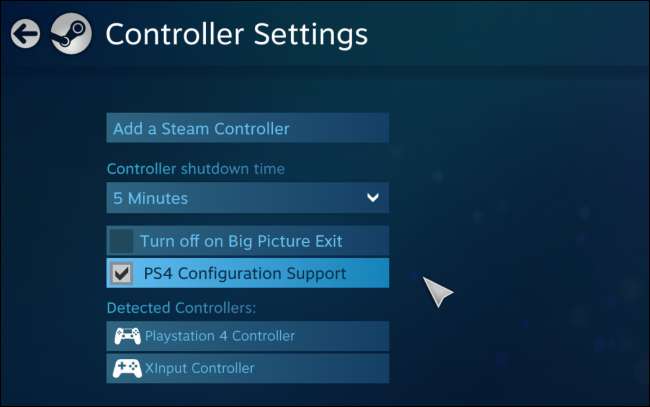
TERKAIT: Cara Memetakan Ulang Tombol Xbox, PlayStation, dan Pengontrol Lainnya di Steam
Sambungkan kembali pengontrol PS4 yang terhubung dan mereka akan muncul di sini. Anda dapat memilihnya dan mengonfigurasinya dengan cara yang sama seperti Anda mengonfigurasi Kontroler Uap.
Misalnya, Anda dapat memilih game dalam mode Gambar Besar dan memilih Kelola Game> Konfigurasi Pengontrol untuk mengonfigurasi bagaimana pengontrol PS4 Anda berperilaku dalam game. Layar ini menyediakan banyak opsi untuk memetakan ulang apa yang dilakukan tombol pengontrol Anda dalam sebuah game .

Cara Meniru Pengontrol Xbox Dengan Pengontrol PS4
TERKAIT: Mengapa Anda Harus Mendapatkan Pengontrol Xbox untuk Game PC
Pengontrol Xbox 360 — dan pengontrol Xbox One, setelah Microsoft akhirnya merilis driver yang diperlukan — biasanya paling baik untuk game PC. Banyak game PC dirancang khusus untuk bekerja dengan pengontrol Xbox . Banyak game juga memerlukan masukan "xinput", yang disediakan pengontrol Xbox, tetapi jenis pengontrol lain tidak.
Jika Anda menggunakan pengontrol PS4 dengan emulator untuk memainkan game lama, Anda dapat dengan mudah mengonfigurasi emulator untuk menerima penekanan tombol pengontrol. Jika Anda menggunakannya dengan game PC, Anda mungkin perlu membuka setelan kontrol game PC dan mengonfigurasi game untuk merespons masukan pengontrol.
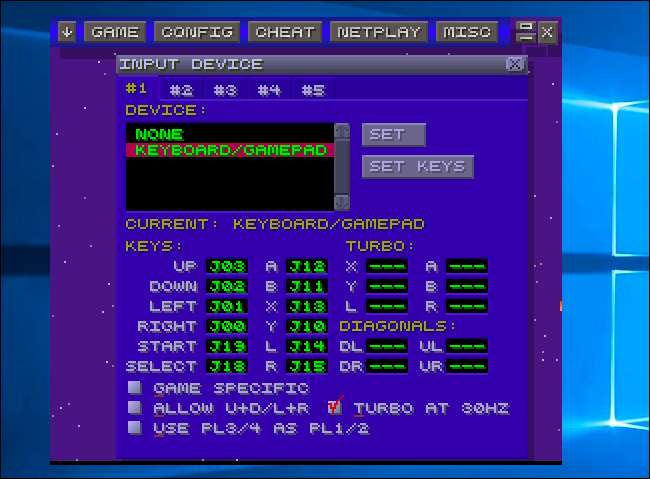
Tetapi untuk game yang mengharapkan pengontrol Xbox, Anda mungkin harus meniru xinput. Ini akan mengubah masukan pengontrol PS4 menjadi penekanan tombol Xbox yang setara, dan game akan "berfungsi" dengan DualShock 4 seperti yang mereka lakukan dengan pengontrol Xbox. Mereka hanya akan mengira Anda hanya menggunakan pengontrol Xbox.
Sony belum merilis driver resmi apa pun untuk pengontrol PlayStation 4 di PC, jadi tidak ada cara resmi untuk melakukannya. Ada alat untuk meniru xinput dengan PS4, tetapi itu adalah alat pihak ketiga tidak resmi yang dikembangkan oleh komunitas.
Kami merekomendasikan yang gratis Input Mapper program. Alat ini juga akan membantu menunjukkan level baterai pengontrol Anda, yang biasanya tidak dapat Anda lihat di Windows.
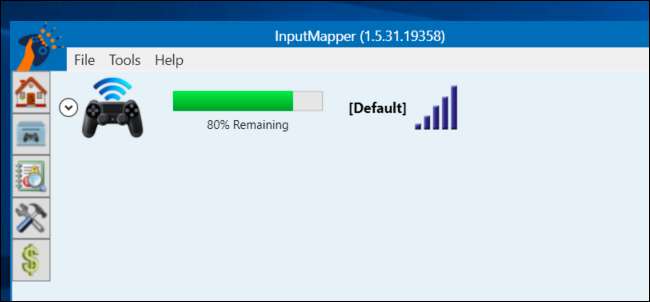
Unduh dan instal Input Mapper ke PC Anda. Buka, dan klik ikon "Profil" berbentuk pengontrol di sisi kiri jendela Input Mapper, lalu klik "Profil Baru". Opsi "Emulasikan pengontrol virtual" akan aktif secara default, dan pengontrol PS4 Anda sekarang harus berfungsi sebagai pengontrol Xbox. Anda tidak perlu mengubah pengaturan lain.
Buka gim yang mengharapkan pengontrol Xbox, dan itu seharusnya berfungsi. Perintah dalam game apa pun akan tetap memberi tahu Anda untuk menggunakan tombol Xbox Y, B, A, dan X alih-alih tombol segitiga, lingkaran, kotak, dan X, tetapi tombol-tombol itu akan berfungsi sebagai tombol Xbox yang setara.
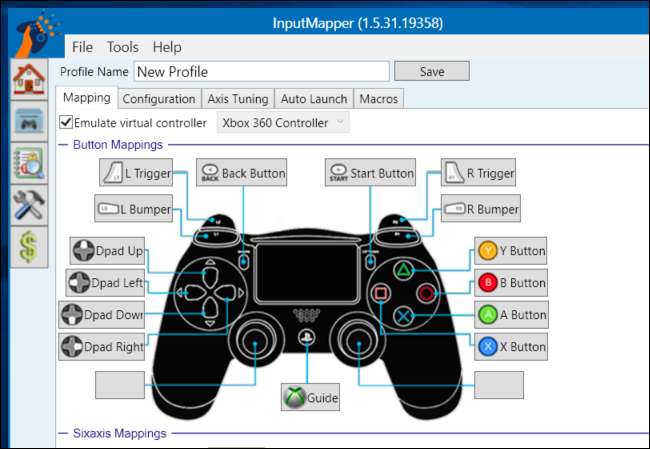
Emulasi xinput hanya bekerja saat InputMapper terbuka, jadi Anda harus membiarkan program ini terbuka saat bermain game. Namun, jika Anda mengklik ikon "Pengaturan" di sisi kiri program, Anda dapat memberitahukannya ke "Mulai Dengan Windows" dan "Mulai Diminimalkan". Ini kemudian akan dimulai saat Anda mem-boot PC Anda dan berjalan di latar belakang, jadi Anda akan selalu siap untuk pergi.
InputMapper juga melakukan hal berguna lainnya, seperti mengaktifkan fitur "Trackpad sebagai mouse", yang memungkinkan Anda menggunakan trackpad pengontrol sebagai mouse di Windows. Anda bahkan dapat menyesuaikan warna bilah pengontrol dan mengonfigurasi makro.
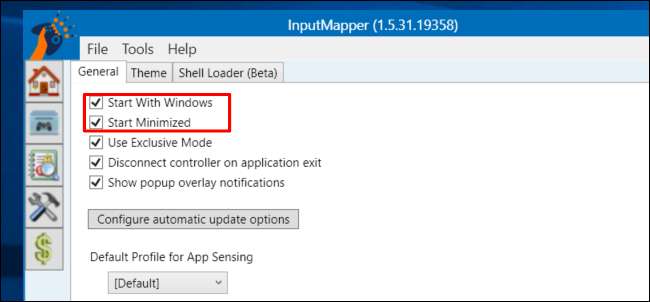
Anda harus memasangkan pengontrol Anda dengan PlayStation 4 sebelum Anda dapat menggunakannya dengan konsol Anda lagi. Untuk melakukannya, cukup colokkan kembali pengontrol ke PS4 Anda menggunakan kabel USB. Ini akan secara otomatis dipasangkan dengan konsol Anda. Untuk membuatnya bekerja dengan PC Anda setelah itu, Anda harus memasangkannya dengan PC Anda lagi dari jendela Bluetooth. Ini sedikit merepotkan, tapi layak menggunakan gamepad Anda dengan mudah di banyak perangkat.
Kredit Gambar: Farley Santos di Flickr , Danny Willyrex di Wikipedia







